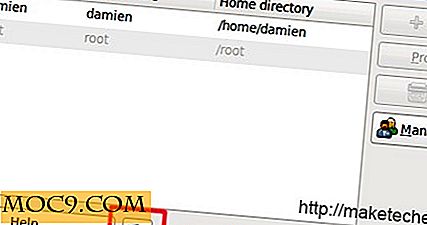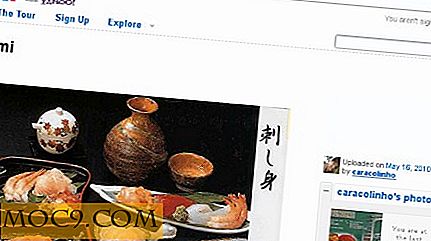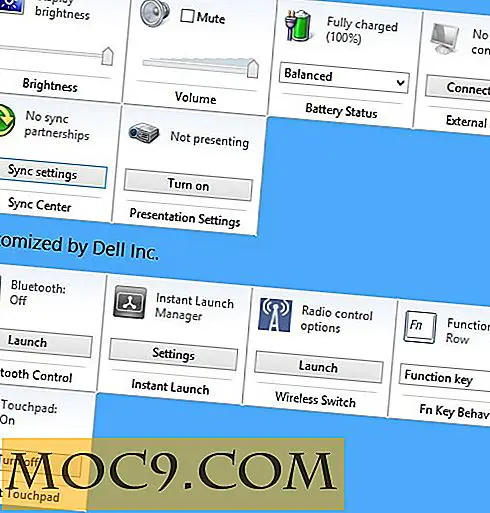Ръководството на начинаещия за запис на аудио в Audacity
Audacity, според разработчиците, е " безплатен софтуер с отворен код за платформи за записване и редактиране на звуци. "Това означава, че всички ние можем да работим заедно, независимо от нашите предпочитани операционни системи, да участваме в изкуството на създаване и редактиране на аудио. И Audacity поддържа плъгини! Plugins са невероятни, чудесни неща, особено когато самата програма е невероятна.
В сравнение с търговската конкуренция, която може да струва $ 800 и е ограничена само до платформи с Windows, защо да не даваме Audacity на изстрел?
Кой трябва да използва Audacity?
Audacity е страхотно за всеки, който иска да записва и редактира аудио, но това не е толкова чудесно за записване на музика. Audacity не е многопистов рекордер. Той може да записва само два канала едновременно - наляво и надясно. Ако в момента се записва само един инструмент, Audacity работи добре. Хората, които искат записване на много места, вероятно трябва да погледнат Ардор.
Сега, когато знаем какво не е Audacity, има някои проекти, които Audacity превъзхожда:
- Гласово действие - Хората са известни, че използват Audacity за Fiverr, за да започнат.
- Аудио книги - Проектът librevox препоръчва Audacity на доброволците им.
- Уроци за екранно предаване - Разбира се, софтуерът за запис на екрана може също така да улавя глас, но е хубаво да редактирате гласа отделно от звуците, произведени на компютъра.
- Нека да свирим - Подобно на екранното кастиране, използвайки Audacity за запис на коментари отделно от аудиото в играта, прави пост-продукцията по-малко кошмар.
Инсталация
Audacity е налице за Windows, Mac OS X и Linux. Той се предлага в повечето хранилища на Linux, за да можете лесно да го инсталирате директно от вашия мениджър на пакети. В Ubuntu можете да го инсталирате от Софтуерния център или просто да изпълните следната команда:
sudo apt-get инсталирате дързостта
За тези потребители на Ubuntu, които искат опияняващия опит Audacity, можете да добавите дръзкия екип ppa, за да получите ежедневно изграждане:
sudo add-apt-repository ppa: Audacity-Team / ежедневно sudo apt-get актуализация sudo apt-get инсталирате смелост
Едно предупреждение: докато ежедневните разработки могат да покажат най-съвременните функции, те също така могат да съдържат катастрофални бъгове и като цяло не се препоръчват за използване в производствена среда.
Конфигурация
След като всичко е добре инсталирано и работи, първото нещо, което трябва да направите, е да проверите Предпочитания, за да сте сигурни, че нашите аудио устройства са правилни. За да направите това, ние ще отидем на "Редактиране -> Preference.s"

По подразбиране трябва да е наред, но да кажем, че имаме микрофон Blue Yeti Pro USB, включен в лаптоп. По подразбиране Audacity най-вероятно ще бъде микрофона на лаптопа. За да го коригирате, трябва да кликнете върху падащото меню на записващото устройство и да изберете този, който казва в този случай "Blue USB Audio." Другите USB микрофони трябва да имат подобна малка обява.
Забележка: USB микрофона трябва да е включен, преди Audacity да бъде стартиран, за да може Audacity да го разпознае.
За тези, които използват евтин 3.5 мм микрофон, изберете опцията "Аналогов". В случая на по-професионалните XLR микрофони е необходимо специално оборудване за свързване на микрофона с компютъра и е извън обхвата на това ръководство.
употреба
Audacity е едно от онези неща, които лесно започват, но трудно се овладеят. Тъй като вече разполагаме с инсталирана Audacity и настройката на микрофона, всичко, което трябва да направите, е да ударите Record (голям червен бутон за запис в лентата с инструменти) и да започнете да говорите.
Когато приключим с записването, кликваме върху стоп и дължината на вълната на гласа ни ще се появи в Audacity. Ако отново кликнем върху Запис, Audacity ще възпроизведе песента, която вече сме записали, като същевременно записваме нова. Това е невероятно удобно за музиканти, които се опитват да добавят друг инструмент към микс.

Визуализирането на записите е полезно дори от основна гледна точка. Особено можем дори да го използваме, за да оставим бележка за себе си.
Така че ние сме, четене на пасаж от някаква кратка история, и ние се забъркваме във втория параграф. За да улесним себе си, пляскаме или правят някакъв друг силен шум, за да предизвикаме скок, както е показано във втория запис в горното изображение. Сега, когато се върнем и редактираме аудиото, лесно можем да намерим мястото, където сме направили грешката и да я редактираме.
Всичко, което трябва да направите, е да щракнете някъде в аудиото, задръжте "Shift", кликнете някъде другаде и ще имаме подчертана секция. От тук можем да изрежим / копираме / поставяме, да играем селекцията или да добавим някакъв ефект. За да се улеснят нещата, екипът зад Audacity реши да използва бързи класове, които много от нас познават от използването на файлови мениджъри. Няколко примера:
- Ctrl + x - Намалява избора на аудио
- Ctrl + v - Поставя селекция от аудио
- delete - Изтрива, както се очаква
Plug-in и специални ефекти
Би било невероятно да се опитаме да преминем през всички плъгини и специални ефекти на Audacity, така че ще се съсредоточим върху две големи.
Първо, способността за сравнително лесно филтриране на фоновия шум. Дерик Дийнър написа страхотно парче как да направи това миналата година.
За да направим нещата по-лесни, трябва да сме сигурни, че ще имаме пет до десет секунди празно аудио в началото на пистата.
Защо? Бутонът за предварителен преглед ще възпроизведе първите пет секунди на аудио на пистата и е много по-лесно да слушате за шума в средата, когато няма други разсейващи звуци.
В края на статията си Derrik сподели използването на нормализация, за да направи аудио звука по-добър. Докато това работи, проектът librevox препоръчва replaygain, който има за цел да получи обем до 89 dB, колкото е възможно.
Това е особено важно за сериализираното съдържание, като например да играем, когато не искаме гласът ни да е по-силен или по-тих от видеоклипа.
Имате ли някакви мисли за Audacity? Използвахте ли го, за да направите нещо страхотно? Кажете ни по-долу!